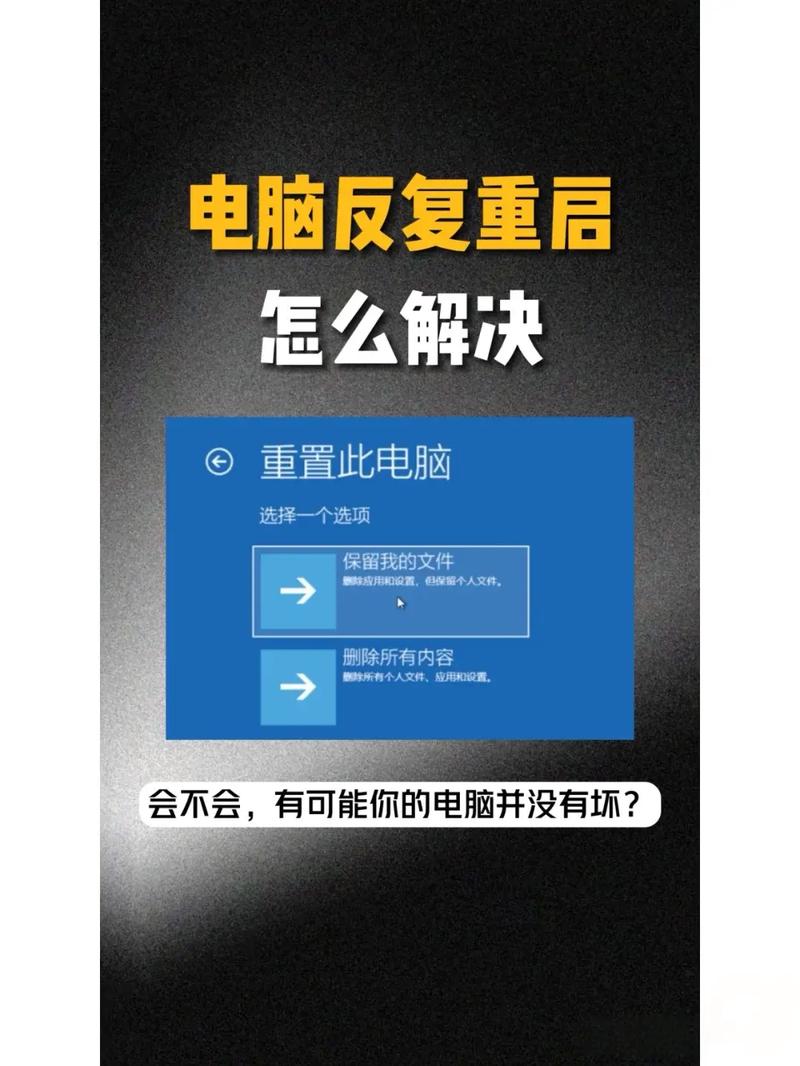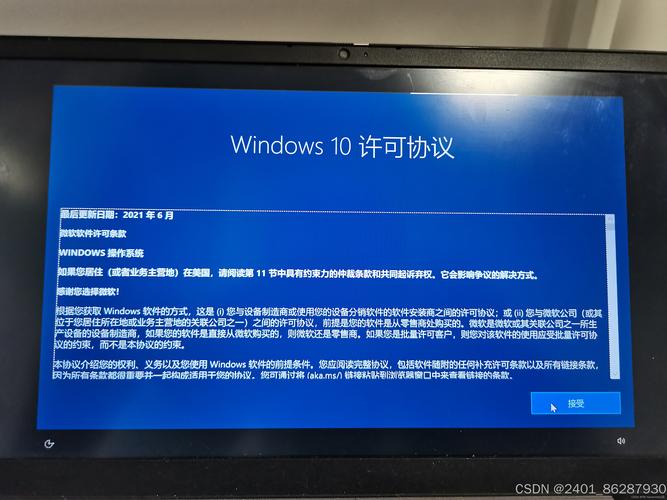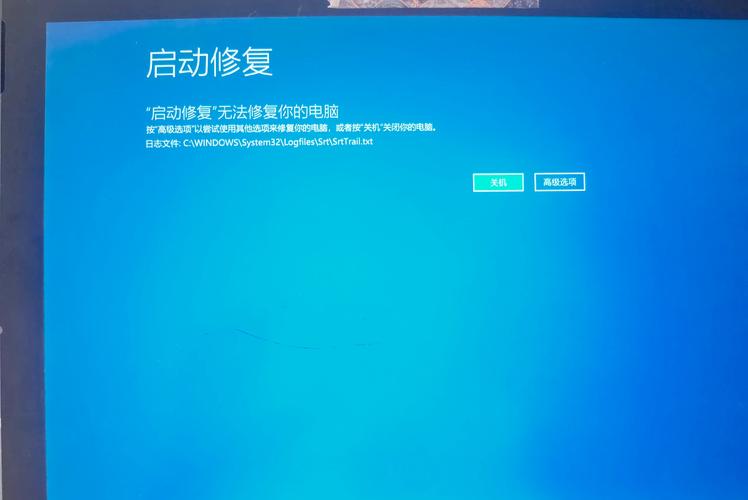解决W10电脑频繁重启问题,从诊断到修复的全面指南
Windows 10电脑频繁重启问题可能由多种因素引起,如硬件故障、软件冲突、系统更新问题等。通过Windows事件查看器诊断系统日志,查找重启前的错误信息。检查硬件问题,如内存、硬盘、电源等,可使用Windows内存诊断工具和硬件制造商的诊断工具。检查最近安装的软件或更新,尤其是驱动程序和系统更新,尝试卸载或回滚更新。如果问题依旧,尝试进入安全模式进行修复,或使用系统还原点将系统恢复到之前的状态。更新BIOS和驱动程序至最新版本,以及运行Windows Update以获取最新的安全补丁和更新。如果以上方法均无效,考虑进行系统重置或重新安装Windows 10。在执行任何操作前,请确保备份重要数据以防丢失。
在Windows 10(简称W10)操作系统中,电脑频繁重启不仅会严重影响用户的工作和娱乐体验,还可能对系统文件和硬件造成潜在损害,面对这一棘手问题,用户往往感到困惑和焦虑,本文将深入探讨W10电脑频繁重启的常见原因,并提供一系列详细的诊断和修复步骤,帮助用户有效解决这一问题。
一、了解W10电脑频繁重启的原因
W10电脑频繁重启的原因多种多样,主要包括但不限于以下几个方面:
1、系统更新问题:Windows 10的更新过程中可能出现错误或冲突,导致系统不稳定而重启。
2、驱动程序冲突:过时、损坏或不兼容的驱动程序可能导致系统冲突,进而引发重启。
3、硬件故障:内存条、硬盘、电源等硬件问题也可能导致电脑频繁重启。
4、病毒或恶意软件:恶意软件或病毒可能破坏系统文件,导致系统异常重启。
5、过热问题:CPU、显卡等硬件过热也可能触发保护机制导致重启。
6、电源管理设置不当:不正确的电源设置或节能计划可能影响系统稳定性。
二、诊断步骤:逐一排查问题根源
在尝试修复之前,首先需要准确诊断问题的根源,以下是详细的诊断步骤:
1、检查最近的系统更新:
- 打开“设置” > “更新和安全” > “Windows 更新”。
- 查看是否有最近的更新失败记录,如果有,尝试卸载这些更新并重新启动电脑。
- 运行“Windows 更新”以获取最新的系统补丁和更新。
2、检查硬件问题:
- 使用Windows自带的“硬件和设备诊断”工具进行硬件检测。
- 观察重启时是否有异常声音或指示灯闪烁,这可能是硬件故障的信号。
- 尝试移除新安装的硬件设备或更换已知有问题的硬件部件。
3、检查病毒和恶意软件:
- 使用可靠的杀毒软件进行全盘扫描,确保系统未被恶意软件感染。
- 定期更新杀毒软件的病毒库,以保持对最新威胁的防御能力。
4、检查电源管理设置:
- 打开“控制面板” > “电源选项”,选择“更改计划设置”。
- 检查“更改高级电源设置”,确保所有设置均符合系统推荐配置。
- 尝试将电源计划更改为“高性能”模式,看是否有所改善。
5、检查驱动程序:
- 使用“设备管理器”检查是否有带黄色感叹号的设备,这表示驱动程序存在问题。
- 访问设备制造商官网,下载并安装最新的驱动程序。
- 对于显卡和声卡等关键设备,确保驱动程序与当前系统版本兼容。
6、查看事件查看器日志:
- 打开“运行”对话框(Win + R),输入“eventvwr.msc”并回车。
- 在“Windows 日志” > “系统”中查找错误和警告记录,特别是与重启相关的条目。
- 根据日志中的信息进一步诊断问题。
三、修复步骤:根据诊断结果实施修复措施
根据上述诊断结果,可以采取以下修复措施:
1、回滚或卸载有问题的更新:
- 如果怀疑最近的更新是问题根源,可以尝试卸载这些更新或回滚到之前的版本(如果可用)。
- 在“设置” > “更新和安全” > “Windows 更新”中,选择“查看更新历史记录”,然后选择“卸载更新”。
2、进行系统还原:
- 如果问题出现在某个特定时间点后,可以尝试使用系统还原点将系统恢复到之前的状态。
- 在“设置” > “更新和安全” > “恢复”中,选择“开始”并按照提示操作。
3、修复或重新安装Windows 10:
- 如果上述方法均无效,可能需要考虑重置或重新安装Windows 10,这可以通过“设置” > “更新和安全” > “恢复”中的“重置此电脑”选项完成,注意备份重要数据。
4、检查并更换硬件:
- 如果怀疑是硬件问题,尝试更换内存条、硬盘或电源等部件,最好使用排除法逐一测试每个部件的稳定性。